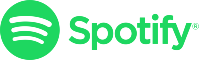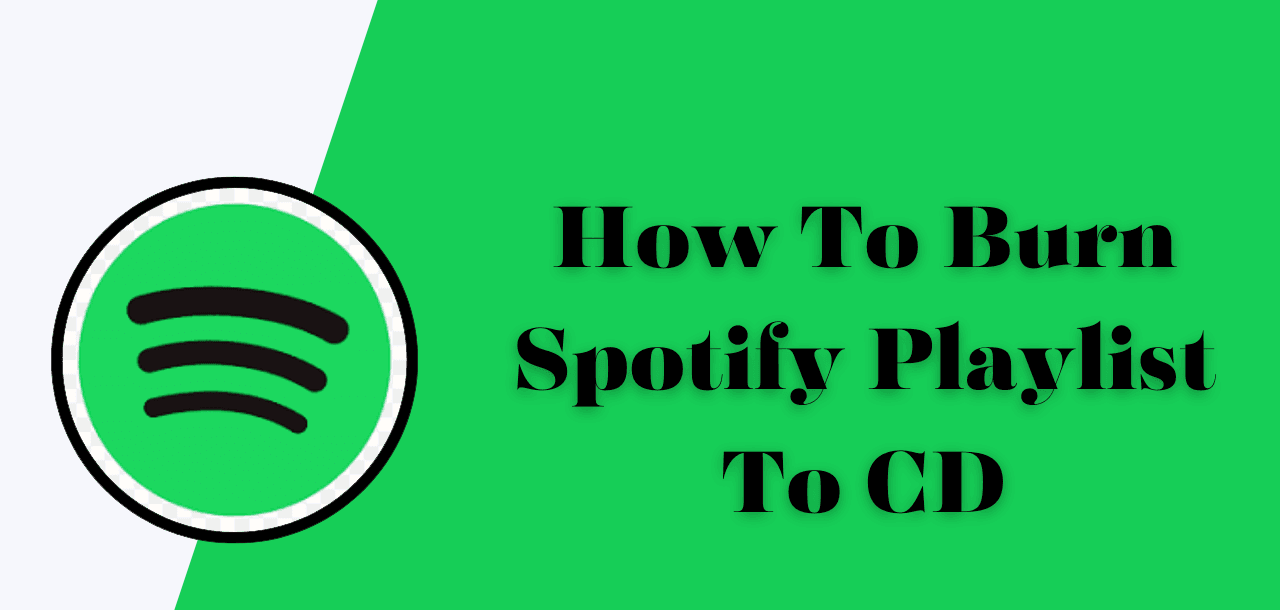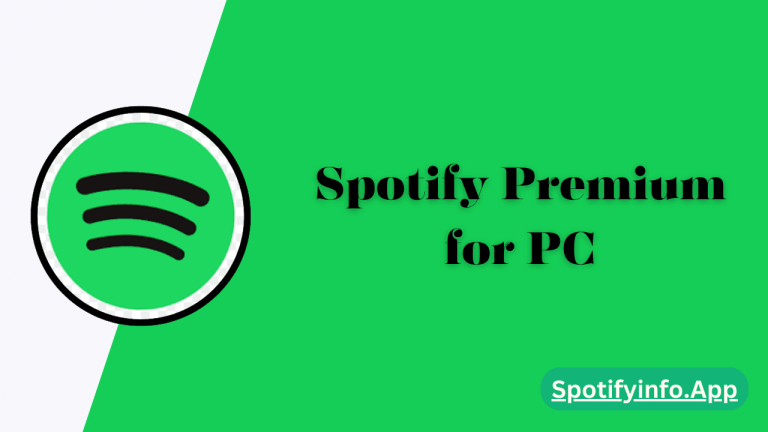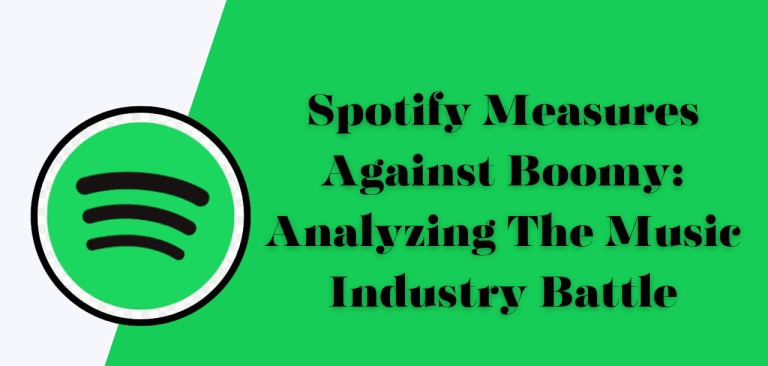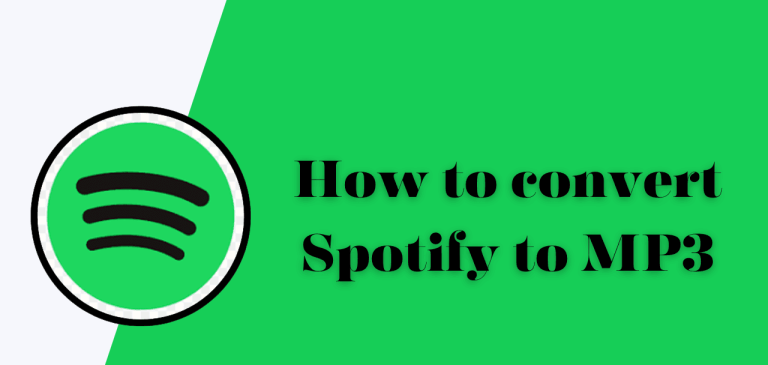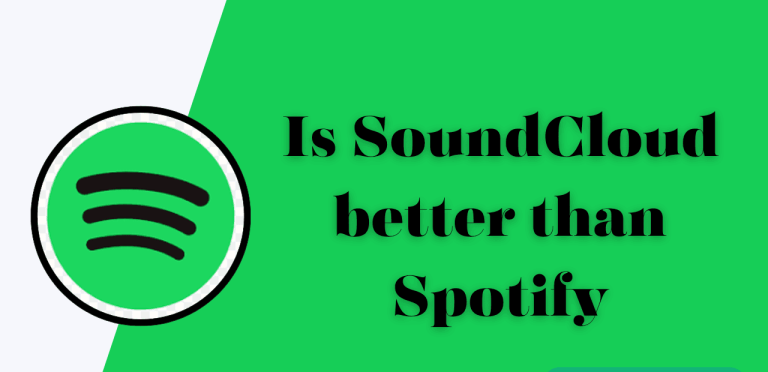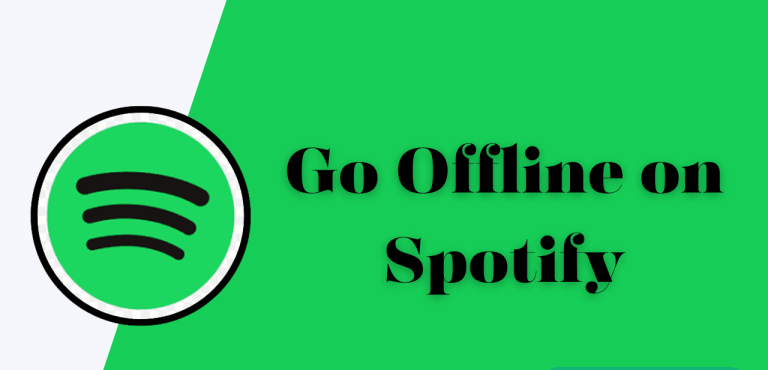Como queimar a lista de reprodução do Spotify para CD: Master the Music
É realmente divertido ouvir todas as suas faixas favoritas do Spotify em um aparelho de som em casa ou em um carro. O Spotify Premium APK não permite queimar diretamente essas músicas no CD. Os usuários precisam utilizar o Windows Media Player, o Apple iTunes ou o software de queima de disco para executar esse trabalho.
Se você preferir o Windows Media Player, adicione as músicas relevantes à biblioteca de músicas e insira o CD no CD ROM para queimar. Por outro lado, você pode usar o software de queima de disco, como imgburn ou nero queima, para lidar com operações mais complexas.
O Spotify permite salvar as músicas no modo offline usando sua versão premium. Você também pode usar o Viwizard ou qualquer outro conversor de música do Spotify credível para baixar os arquivos de música do Spotify.
Como queimar a lista de reprodução do Spotify em CD? – Windows Media Player
Os fãs de música podem ouvir suas músicas favoritas do Spotify, queimando -as no CD. Esse método pode ser realizado utilizando o Windows Media Player padrão. As etapas a seguir permitirão que você execute esta tarefa de maneira fácil.

Baixar músicas como arquivos mp3
Os usuários devem baixar as músicas do Spotify para processá -las. Existem algumas restrições ao copiar esses arquivos dessas fontes. Portanto, você precisa usar os métodos de direitos autorais e obter permissão do Spotify para baixar suas músicas favoritas.

Crie uma lista de reprodução no media player
Depois que todos os arquivos de música que você mais gosta forem baixados no PC, você poderá criar uma lista de reprodução no Media Player. Importe todas essas músicas para o media player do PC. Os usuários podem ir à biblioteca e importar as músicas.

Insira um CD em branco
É hora de colocar um CD em branco ou disco no PC. Este CD deve ser suportado com os outros dispositivos nos quais você deseja tocar a música.

Queime a lista de reprodução
Para queimar a lista de reprodução, os usuários precisam primeiro prosseguir para a biblioteca e depois ir para a música. A partir daqui, você pode ver a opção Burn Disc no canto superior direito da tela. Selecione o formato de áudio ou outras configurações antes de iniciar o processo.

Teste final
Quando você toca no disco de Burn, todas as músicas que você adicionou começarão a ser salvas no CD. Para garantir que esteja tudo bem, você deve ir à unidade de disco e reproduzir as músicas manualmente do CD ROM.
Como queimar a lista de reprodução do Spotify para DVD ou CD – iTunes no Mac
Se alguém é Usando o dispositivo Apple Então o iTunes permite que eles queimem o disco de graça. Você pode gerar uma cópia das músicas em uma unidade de DVD seguindo estas etapas.
Baixar músicas
Os usuários devem ter uma coleção das músicas que já baixaram do Spotify. Você pode acessar essas músicas do Spotify e depois baixá -las no disco.
Adicione músicas à biblioteca do iTunes
Abra o iTunes Biblioteca no Mac ou PC. Prossiga para o arquivo e depois a biblioteca. Aqui você pode adicionar o número de arquivos de música que você baixou do Spotify à biblioteca.
Crie uma nova lista de reprodução
Toque no recurso de lista de reprodução para criar um novo. Você pode escrever o nome da lista de reprodução ou modificar a existente. Use o recurso de arrastar e soltar para adicionar as músicas à lista de reprodução.
Insira um CD em branco
Insira um CD em branco que possui os recursos de queima de disco suportados. Agora você pode iniciar o processo de queima de disco tocando na “Lista de reprodução de Burn to disco”, localizada na seção direita da tela.
Selecione Configurações de queimadura
O iTunes solicitará que você selecione as configurações padrão ou ajuste a taxa do áudio. Você pode escolher a melhor qualidade ou personalizar outras configurações. Clique no botão Burn e inicie o processo.
Teste final
Quando o processo é concluído, você deve ejetar o CD e inseri -lo no CD player ou em qualquer outro dispositivo inteligente. Por exemplo, você pode inseri -lo em um CD player de carro e testar os arquivos de música.
Como queimar a lista de reprodução do Spotify em seu CD – Software de queima de disco
O Nero Burning ROM e o imgburn estão entre o software de queima de disco com melhor classificação para o CD ou DVDs. Se os usuários desejarem usar as configurações expressivas e queimar várias músicas do Spotify em um CD, poderá usar um desses softwares.
Instale o imgburn

Primeiro, você pode ir ao site oficial da Imgburn e baixá -lo no seu PC. Este software é gratuito para baixar e instalar e possui algumas funções adicionais.
Prepare seus arquivos de música

Verifique se todos os arquivos de áudio estão preparados antes de queimá -los no disco. Baixe essas músicas do Spotify Premium e adicione -os a uma pasta separada.
Abra imgburn

Inicie o software imgburn no PC e toque na opção de arquivos de gravação. Isso permitirá que você escolha os diferentes arquivos de dados MP3.
Adicione arquivos ao imgburn

Use o recurso de arrastar e soltar ou toque no botão do navegador para adicionar os arquivos MP3. Você pode selecionar as músicas mais promissoras para o seu CD e filme para a próxima etapa.
Configurações de queimaduras Configurar

Os usuários podem configurar as configurações de queima, como a velocidade de gravação, a qualidade e o formato de áudio. Agora verifique todas essas configurações e rotule seu disco ou CD.
Queime o CD

Quando todas as configurações forem salvas ou selecionadas, toque no ícone Burn. O imgburn iniciará o processo e você poderá ver a barra de progresso na tela. O tempo dependerá das configurações que você selecionou para queimar.
Tocar músicas

O imgburn notificará os usuários quando o processo for concluído. Então, aqui você pode tirar o disco e reproduzi -lo em qualquer outro CD player.
Conclusão
O Spotify tem uma tremenda coleção de músicas que a maioria das pessoas deseja economizar no disco. Existem algumas opções possíveis para trazê -las no CD. Os usuários podem empregar estratégias diferentes para executar essa tarefa. Por exemplo, eles podem queimar o disco utilizando o media player no Windows ou iTunes no Mac. Se alguém quiser aproveitar as configurações expressivas e queimar os arquivos a granel, o imgburn é uma opção adequada. Para todos esses métodos, você deve ter um disco ou CD em branco que suporta os recursos de queima. Você pode usar ainda o conversor do Spotify Songs para salvar essas faixas no seu PC.